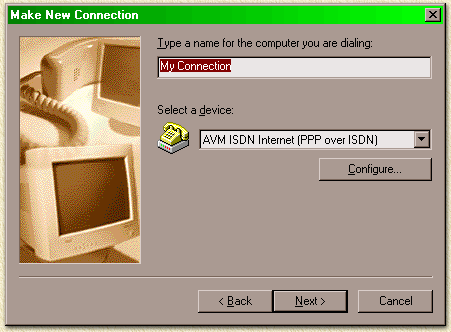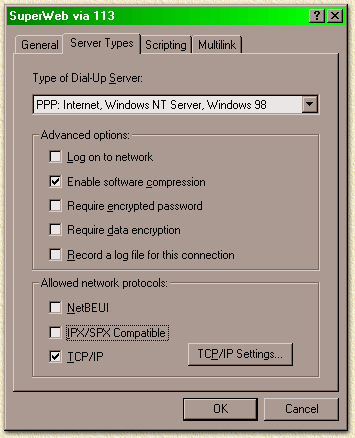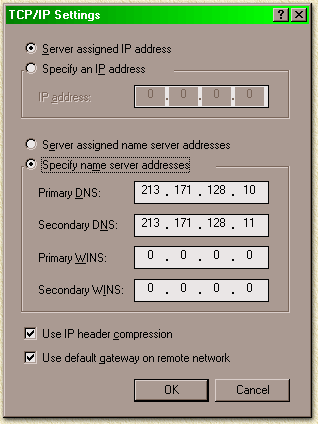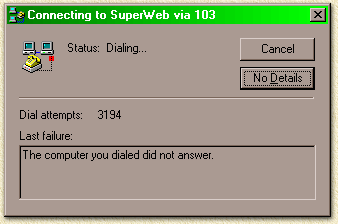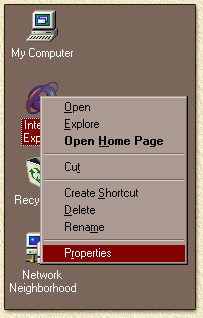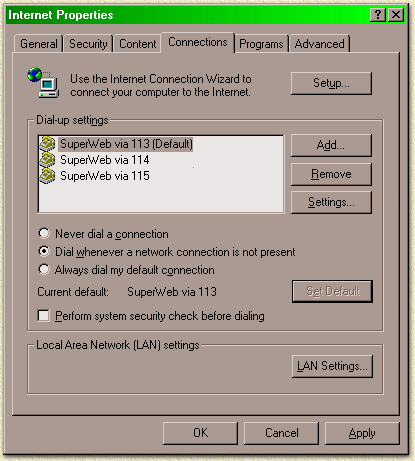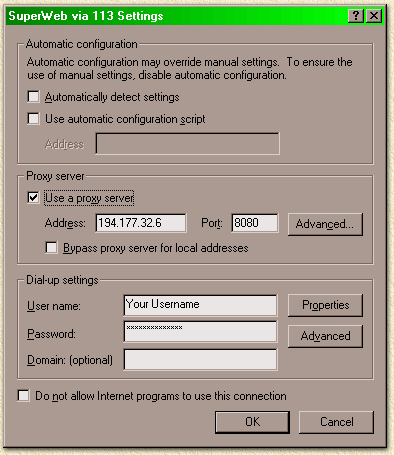| Pagina printen - kies Landscape |
Zoeken in de WeetHet pagina's |
||||||||||||||||||||||||
| WeetHet is being updated! - Current articles will slowly move to www.tweaking4all.com Voor uitstekende webhosting welke zowel betrouwbaar als betaalbaar is adviseren wij: LiquidWeb |
|||||||||||||||||||||||||
|
Op deze pagina ...
Voor we beginnen: informatie verzamelen! Voordat je begint, zoek de volgende gegevens bij elkaar zodat het installeren wat gemakkelijker verloopt:
Merk op: Het kan zijn dat jouw ISP slechts 1 DNS server heeft! Dat is geen probleem. Merk op: de meeste gebruikers hebben GEEN PROXY nodig! Stap 1: Ga naar Dialup-Networking Dubbel klik op "My Computer" ("Deze Computer"). Dubbel klik vervolgens op "Dial-Up Networking" ("Externe verbindingen"). Merk op: Het kan voorkomen dat "Dial-Up Networking" of "Externe Verbindingen" niet te vinden is. Deze is dan dus niet mee geinstalleerd bij de Windows installatie. Dit is wel eenvoudig op te lossen door de volgende stappen:
Stap 2: Maak een nieuwe verbinding Dubbel klik op "Make New Connection", het volgende scherm verschijnt (het kan zijn dat er een welkomst-melding passeert, selecteer dan "Next" om bij het afgebeelde venster uit te komen):
Type bij het veld "Type a name for the computer
you are dialing" een naam die kenmerkend is voor de ISP die je
belt. In mijn voorbeeld heb ik de naam "Superweb" gebruikt.
SuperWeb is mijn ISP dus dat stuk van de tekst spreekt voor zich. Als je Internet via de Satelliet gebruikt, zou je hier de naam van een transponder aan kunnen koppelen zodat de naam "Superweb via 113" wordt. De tekst "via 113" geeft dan aan dat ik deze dialup-adapter straks wil gebruiken via transponder 113. Voor het gebruik is het gemakkelijk voor iedere transponder een eigen dialup-adapter te gebruiken zodat je niet steeds de proxy opnieuw moet omzetten als je snel even van transponder zou willen wisselen. Kies vervolgens de modem die je zou willen gebruiken voor het inbellen. Vaak heb je maar 1 modem, dus de keuze kan gemakkelijk zijn. Merk op: Sommige ISDN adapters (ik gebruik de AWM Fritz! USB) hebben echter meerdere modems beschikbaar. Kies dan voor de modem met een PPP of RAS verbinding. Stap 3: Telefoonnummer opgeven Selecteer "Next". Er verschijnt een venster waar je het inbelnummer kunt opgeven. Vul bij "Area code" het netnummer van de te gebruiken provider in. In de voorbeeld gegevens SuperWeb hanteert een gratis 0800-nummer dus we vullen hier "0800" in. Selecteer vervolgens het land waarin je bent. Vul bij "Telephone number" de
rest van het telefoonnummer in, voor SuperWeb is dat "0230517".
Stap 4: Afronding eerste fase ... Selecteer "Next". Het volgende scherm verschijnt, kies hier "Finish". De dialup adapter is nu geinstalleerd.... Merk op: Het kan zijn dat de nu volgende stappen voor jouw ISP niet nodig zijn. Probeer eerst of de verbinding werkt. Als dat niet het geval is, ga dan verder met Stap 5. Stap 5: Details ... Je ziet nu in het Dialup-adapter-venster, de nieuwe dialup-adapter staan die je daarnet hebt aangemaakt. Mocht dit venster niet open staan dubbel klik dan "My Computer" ("Deze Computer"). Dubbel klik vervolgens "Dial-Up Networking" (ik geloof dat het "Externe Toegang" in het Nederlands heet). Je ziet dan de nieuwe dialup-adapter staan. Klik die nu met de rechter muisknop aan en kies "properties" en klik vervolgens op het tabblad "Server Types". Tip: als je "View" - "Details" selecteerd uit het Explorer menu, dan zie je meer info over de status van de dialup-adapter, ook als je aan het inbellen bent !
In de afbeelding hierboven zie je de instellingen voor SUPERWEB ! Jouw ISP kan andere waarden/instellingen hanteren (meestal zijn ze bij de tab "Server Types" hetzelfde, maar controleer het eerst!). Klik vervolgens op de button "TCP/IP Settings".
Vul hier de DNS gegevens in. In het voorbeeld gebruik ik de DNS instellingen voor Superweb. Het kan zijn dat je geen secundaire DNS kunt invullen. Er zijn echter ook providers die helemaal geen DNS ingevuld willen zien en dat de server jouw PC vertelt welke DNS te gebruiken zodra je contact maakt. Selecteer nu "OK" en nogmaals "OK".
OPTIONEEL - Stap 6: de inbelsnelheid aanpassen - ALLEEN VOOR WINDOWS 9X! Deze stap hoef je niet te doen (en is ook zeker niet aan te raden als je net begint met Internetten!), maar kan erg handig zijn als jouw Internet Provider steeds bezet is, zeker als je ISDN gebruikt. Let wel op dat gebruik op eigen risico is ! Het is nog nooit fout gegaan bij mij, maar je weet maar nooit.... Na deze aanpassing heb je SuperDialer en andere extra software niet meer nodig, dit gaat super genoeg ;) Merk op: Deze stap heeft impact op ALLE dialup-adapters, dus je hoeft niet voor iedere adapter dit opnieuw te doen. Merk op: Deze tweak is ALLEEN
VOOR WINDOWS 9x! Het KAN zijn dat het ook met andere Windows
versie werkt, maar dat is dus nog niet getest!
Merk op dat als je de redial-settings aan gaat passen, dat je dan deze aanpassing weer opnieuw moet activeren. Om nu een "SuperWeb" voorbeeld te geven (eigenlijk is het te gek voor woorden - geen wonder dus dat ze niet meer bestaan!): 3194 keer opnieuw gebeld en NOG STEEDS GEEN CONTACT ... gelukkig is het meestal al voor de 500x gelukt,... niet dat dat niet erg is...
OPTIONEEL - Stap 7: instellen van een Proxy Wanneer een proxy instellen?
We gaan nu de proxy voor deze dialup-adapter instellen. Klik daarvoor met de rechter muisknop op de blauwe "e" op de desktop en kies "Properties".
Je ziet dan het volgende scherm verschijnen als je in het opkomende scherm de tab "Connections" aanklikt:
Merk op: het venster kan afwijken, dit venster is van Internet Explorer 5.01. In principe gelden dezelfde instellingen voor de andere Internet Explorer versies. De echt oude versies kun je beter eerst updaten! Gebruik minimaal versie 4.0. Mocht je meerdere dialup-adapters hebben ingesteldt, dan zul je die hier natuurlijk ook zien. Selecteer nu de Dialup-Adapter waarvoor je de proxy-server zou willen instellen (in het voorbeeld: "SuperWeb via 113"). Dit kan door een dubbel klik (de properties verschijnen meteen) of door een enkele klik en vervolgens op "Settings" te klikken. Hoe je het ook doet, het volgende scherm zal verschijnen:
Vink de optie "Use a proxy server" aan en vul bij het veld "Address" het IP-adres in van de proxy die je wil gaan gebruiken. Let op: in de afbeelding wordt nog gebruik gemaakt van een willekeurig IP-adres, je moet uitzoeken dus eerst uitzoeken welke proxy (het IP-adres en poortnummer) je wenst te gebruiken. Vul vervolgens "Port" in (dit is de waarde 8080). Internet via de Satelliet: Voor de gegevens van de andere proxy-servers verwijs ik naar de transponder pagina. Let er wel op dat iedere transponder dus een ander IP-adres heeft voor zijn proxy server ! GEBRUIK ALLEEN DE PROXY VAN EUROPE ONLINE, ANDERS WERKT INTERNET VIA DE SATELLIET NIET! Selecteer nu "OK" en herhaal de handeling voor eventuele andere dialup-adapters. |
|||||||||||||||||||||||||